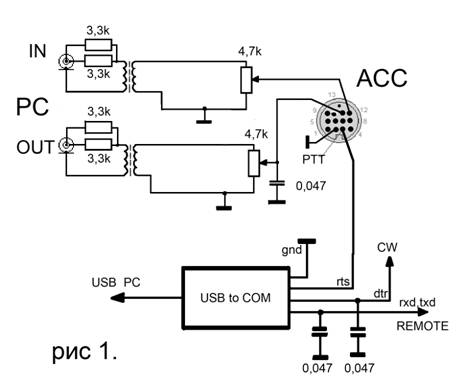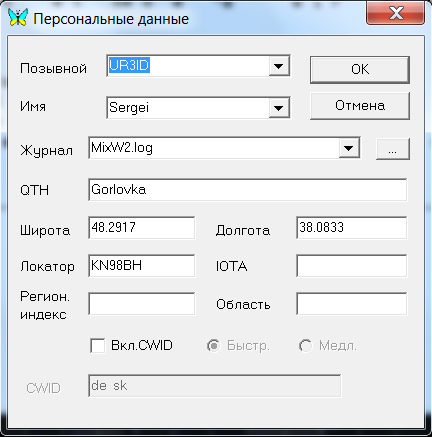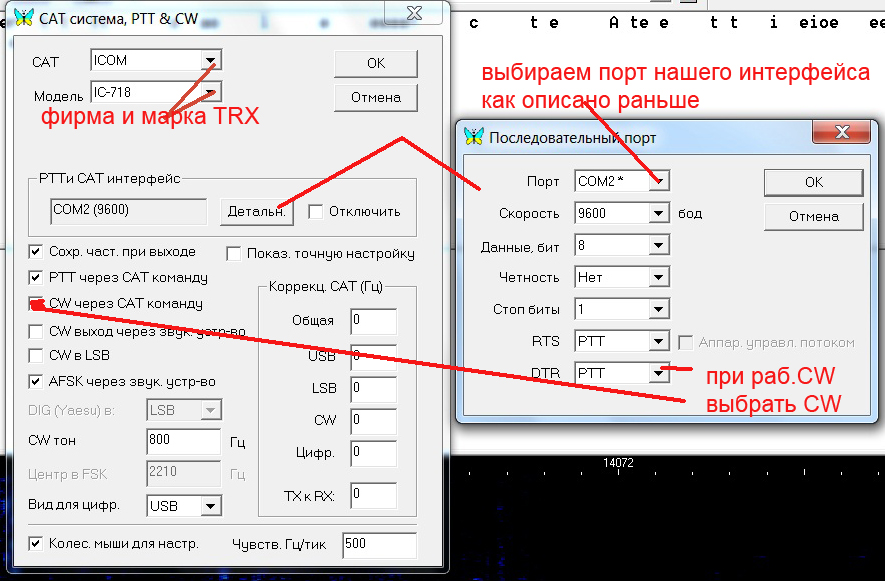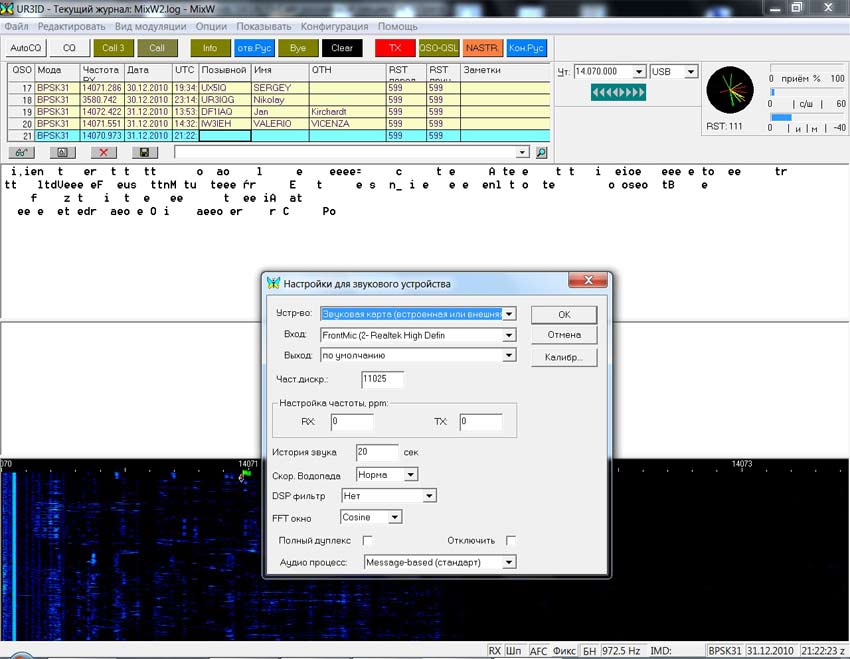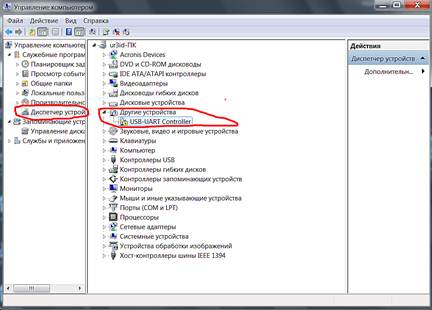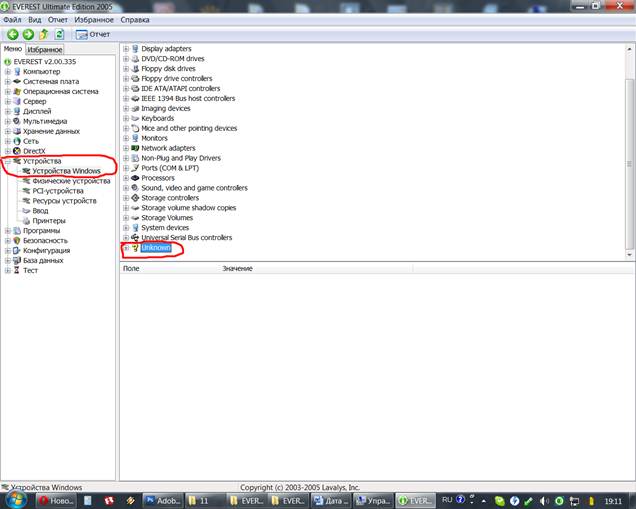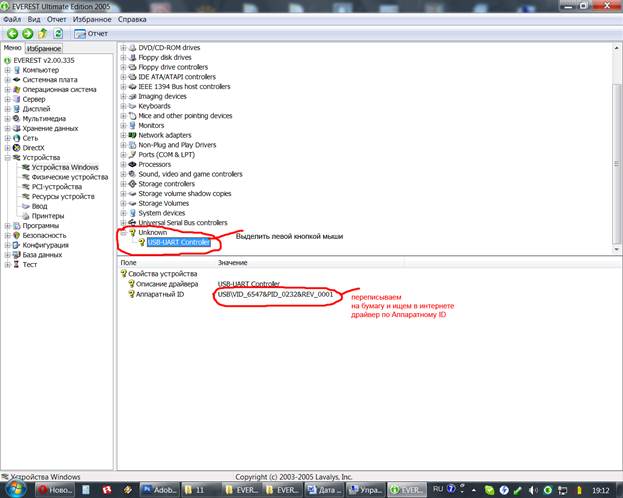- Универсальный кабель (на базе Prolific PL-2303) для прошивки мобильных телефонов
- Переходник USB-COM-порт на микросхеме PL2303
- ОБОРУДОВАНИЕ ТЕХНОЛОГИИ РАЗРАБОТКИ
- Блог технической поддержки моих разработок
- Модуль PL2303 USB UART BOARD, характеристики, применение
- Простой самодельный USB интерфейс для цифровых видов связи
- Пожелав работать цифровыми видами связи, я сразу отказался от интерфейса на основе COM порта, так как компьютеры и ноутбуки последних лет выпусков не имеют вообще ком порта, было решено сделать USB интерфейс.
- Что необходимо.
- На рынке существуют в многочисленных вариантах дата-кабели с USB интерфейсом.
- Порядок изготовления
- Нам необходимы выхода для подключения к разъемам трансивера:
- Наладка интерфейса.
- Установка драйвера для USB дата-кабеля
- Первое.
- Второе.
- Третье.
- В меню
- Настройка РТТ
- Проблемы и борьба с ними
- Распиновка com порта
- Вот еще один из вариантов переходника и как с ним разобраться. (upd 9/10/2011)
Универсальный кабель (на базе Prolific PL-2303) для прошивки мобильных телефонов
Интерфейс связи большинства мобильных телефонов с компьютером до настоящего времени остался неизменным — это старый добрый COM порт. Для связи его с USB портом компьютера необходим USB COM мост (виртуальный COM порт).
Наиболее распространен USB COM мост на базе микросхемы PL-2303 от Prolific.
Таким образом, для изготовления универсального кабеля (он же Service Cable), для прошивки практически любых типов телефонов, необходимо:
— кабель с печатной платой USB COM моста на базе микросхемы PL-2303 (как всегда идем по пути наименьшего сопротивления);
— обычный кабель с разъемом нужного телефона (он же Data Cable);
— телефонная розетка RJ11;
— телефонный кабель «евро», с обжатыми разъемами на концах;
— паяльник, и прочие инструменты — на свое усмотрение.
Далее всё просто и много раз описано:
1) Открываем «коробку» с USB COM мостом, отпаиваем провода уходящие к разъему телефона (если он нам нужен — запоминаем распайку, чтоб лишний раз не возиться с даташитами).
2) При помощи даташита на PL-2303 и прозвонки, находим сигналы TxD, RxD, +3,3В, GND на контактных площадках (либо деталях)
3) Открываем телефонную розетку, откусываем концы проводов с разъемами под саморез, зачищаем, лудим, припаиваем к нужным площадкам на плате (площадки находим как указано выше, в противном случае — подпаиваемся к ножкам микросхемы и деталям).
4) Остается для каждого типа разъема мобильного телефона:
— находить распайку вышеуказанных сигналов в интернет/даташитах;
— отрезать нужной длины телефонные кабеля (один — с разъемом под мобильный телефон, второй — с разъемом RJ45);
— припаивать между собой эти провода по схеме:
RxD -> Tx
TxD -> Rx
GND -> GND
В случае с кабелем, который попросили сделать — распайка на телефонной розетке следующая:
— зеленый провод: TxD
— желтый провод: RxD
— красный провод: +3,3В
— черный провод: GND


Источник
Переходник USB-COM-порт на микросхеме PL2303
Сначала пара слов про микросхему PL2303. Существует 2 распространенных варианта данной микросхемы: новая(var D 2012 г.) и старая(var A 2004 г.). По Datasheet распиновка у них отличается, так что нужно смотреть, какая у вас версия микросхемы. Данная статья касается только старой версии микросхемы.
Вариант переходника с сопряжением уровней.
Микросхема PL2303 способна полностью заменить COM-порт, но я использую только контакты Tx и Rx. Остальные откидываю за ненадобностью. Схема данного переходника представлена на рисунке 1.
Для сопряжения уровней между USB и COM портом я использую микросхему MAX232. Эта микросхема нужна из-за того, что в классическом COM-порту логические уровни это +-12 вольт, а USB работает с уровнями 0-5 вольт.
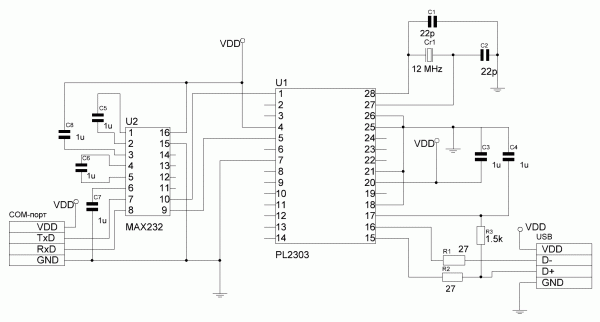
Рисунок 1 — Схема переходника USB-COM-порт на микросхеме PL2303 с сопряжение уровней
Печатная плата этого переходника содержится в файлах к статье.
Вариант переходника без сопряжения уровней
Если нет необходимости в сопряжении уровней, можно отбросить часть схемы с микросхемой MAX232. После изменения получается схема представленная на рисунке 2. Данная вариация схемы хорошо подходит для подключения микроконтроллеров по UART (масса у микроконтроллера и переходника должна быть общая).
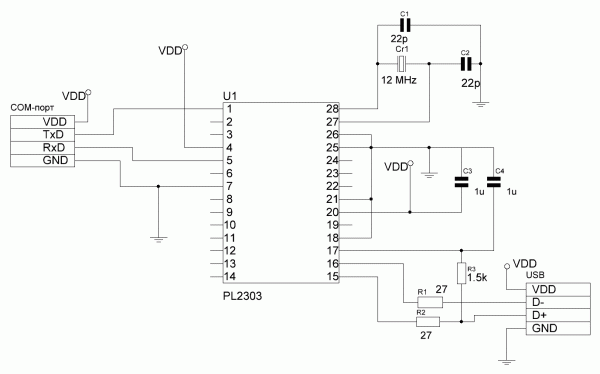
Рисунок 2 — Схема переходника USB-COM-порт на микросхеме PL2303 без сопряжения уровней
Печатная плата так же содержится в файлах к статье.
На рисунке 3 представлено готовое устройство. Хотя изначально плата была сделана для первого варианта, позже микросхема MAX232 была демонтирована за ненадобностью. Сейчас переходник успешно применяется для связи микроконтроллеров AVR c компьютером по UART.

Рисунок 3 — Фото готового устройства
Драйвер для микросхемы PL2303
За драйвером идем на сайт производителя и скачиваем последнюю версию драйвера. Ссылка на драйвер
Возможные проблемы
Проблема с драйвером, пишет ‘Запуск этого устройства невозможен. (Код 10)’. Есть два варианта решения:
1) установить старую версию драйвера. Скачать старый драйвер можно там же. У меня windows 10 и этот способ мне не очень помог.
2) скачать костыль к драйверу (лежит в файлах к статье.). Не помню откуда взял, но мне помогло. После скачивания:
- ser2pl.inf- правой кнопкой и установить
- Все скопировать в С:/Windows/System32/Drivers
Для проверки работоспособности переходника нужно замкнуть контакты Rx Tx и отправить в COM-порт какие-нибудь данные, данные должны вернуться. Для мониторинга СOM-порта я использую программу Advanced Serial Port Monitor.
Источник
ОБОРУДОВАНИЕ
ТЕХНОЛОГИИ
РАЗРАБОТКИ
Блог технической поддержки моих разработок
Модуль PL2303 USB UART BOARD, характеристики, применение
Стандартным интерфейсом большинства современных микроконтроллеров является UART. В переводе — универсальный асинхронный приемопередатчик.
У компьютеров прошлых лет всегда был, как минимум, один последовательный интерфейс RS232. По-другому он назывался COM, коммуникационный порт. Подключение микроконтроллеров к компьютерам (подключение UART к COM) , было простой задачей. Требовалось только преобразовать уровни сигналов COM (-10 В, + 10 В) к уровням UART (0 В, 5 В).
Со временем, архаичный COM был почти полностью вытеснен интерфейсами USB. Возникла проблема подключения микроконтроллеров с UART к компьютерам с USB портами. Для решения этой задачи многие фирмы производят специальные интерфейсные микросхемы — мосты USB-UART.
Я предпочитаю использовать в своих разработках мост USB-UART PL2303 производства Prolific Technology Inc, Тайвань. Работает надежно, не виснет, не высокая цена.
В поисковых запросах микросхему PL2303 называют:
- PL2303 USB – UART Правильное название по функциональному назначению. В переводе означает универсальный асинхронный приемопередатчик.
- PL2303 USB – TTL Подчеркивается, что выходные сигналы имеют логические уровни TTL (0…5 В).
- PL2303 USB – RS232 Не совсем корректное название. RS232 это интерфейс с логикой работы UART, но с уровнями сигналов -10 … +10 В.
- PL2303 USB – COM Коммуникационный интерфейс. Так называется RS232 на персональных компьютерах.
Микросхема PL2303 производства Prolific Technology представляет собой преобразователь интерфейса USB в UART с логическими уровнями ТТЛ, КМОП (0. +5 В). Применяется для подключения устройств с последовательными интерфейсами UART, RS232,COM к портам USB.
С использованием этой микросхемы были разработаны модули PL2303 USB UART Board.
С помощью модулей очень просто реализовать подключение устройства к USB порту. Стандартным кабелем модуль PL2303 подключается к компьютеру. А к четырех контактному штыревому разъему модуля подсоединяется UART устройство. С этого же разъема можно взять питание для своего устройства.
На компьютер устанавливается драйвер PL2303. Теперь при каждом подключении модуля к компьютеру в системе будет появляться виртуальный COM порт.
Любая программа, для управления устройством через стандартный COM порт, может работать с этим портом, не подозревая, что он виртуальный. Т.е. в системе появляется дополнительный COM порт, физически расположенный вне компьютера.
Через модули PL2303 я также подключаю свои устройства к планшетам и телефонам с операционной системой Андроид. В отличии от персональных компьютеров, в этих устройствах COM портов не бывает в принципе.
Я не думаю, что имеет смысл рассказывать о микросхеме PL2303, приводить распиновку, схемы с ней. Модуль настолько удобен, что большая часть разработчиков использует именно его, а не отдельные микросхемы. К тому же он конструктивно хорошо интегрируется в кабель связи.
Я откусываю разъем, припаиваю провода к модулю и надеваю на него толстую термоусадку. Смотрится вполне прилично.
Через красную термоусадку хорошо просвечивают светодиоды. Кстати, на модуле 3 светодиода. Они показывают:
- наличие питания,
- сигнал TxD,
- сигнал RxD.
Очень удобно, всегда видно состояние выходов.
На разъеме модуля четыре контакта.
| Название сигнала | Направление | Назначение |
| VCCIO | выход | Питание +3,3 или +5 В, ток до 150 мА |
| GND | Общий | |
| TxD ← | выход | Передача данных |
| RxD → | вход | Прием данных |
На выходных контактах модуля нет сигналов DTR, RTS, DSR, DCD, CTS. В большинстве разработок можно обойтись без них. Некоторые припаивают провода для этих сигналов к выводам микросхемы на модуле. На микросхеме PL2303 эти сигналы есть.
Модуль работает в двух режимах питания с напряжениями 5 и 3,3 В. Режим выбирается перемычкой на плате.
Характеристики для обоих режимов.
| Параметр | Режим питания UART | |
| 3, 3 В | 5 В | |
| Потребляемый ток, мА | не более 10 | |
| Входное напряжение лог. 0 (низкий уровень), В | не более 0,8 | не более 1,25 |
| Входное напряжение лог. 1 (высокий уровень), В | не менее 2,0 | не менее 3,5 |
| Выходное напряжение лог. 0 (низкий уровень), В | не более 0,4 | не более 0,6 |
| Выходное напряжение лог. 1 (высокий уровень), В | не менее 2,4 | не менее 3,5 |
| Нагрузочная способность выходов, мА | 4 | |
| Входной ток утечки, мкА | ± 1 | |
| Входная емкость, пкФ | не более 3 | |
| Диапазон рабочих температур | — 40 . + 85 С° | |
| Потребляемый от модуля ток (выход VCCIO), мА | не более 150 | |
Я привел самые важные, по моему мнению, технические характеристики. Более подробную информацию можно получить на официальном сайте Prolific Technology Inc.
Модуль поддерживает скорость обмена UART до 6 000 000 битов в сек, но стандартный COM имеет максимальную скорость 115 200. Как правило все программы допускают только такую предельную скорость.
У микросхемы есть сигналы подключения внешней памяти EEPROM для хранения идентификаторов устройства. Но в модуле такая возможность отсутствует.
Таким образом, подключение любого устройства с последовательным интерфейсом UART, RS232, COM к USB портам персонального компьютера сводится к изготовлению кабеля и установке драйвера на компьютер.
Один из моих кабелей выглядит так.
Таким способом могут подключаться даже устройства, разработанные в то время, когда интерфейс USB еще не существовал. При этом не меняется ни само устройство, ни программное обеспечение для него.
Где купить модуль PL2303?
У меня однозначное мнение – в этом интернет магазине. Не потому, что это моя партнерская программа. Просто таких цен я не видел нигде.
В августе 2016 года:
- Модуль PL2303 USB-UART стоит 80 руб.!
- Мост USB-UART на микросхеме CH340 по цене 90 руб.!
- Цена модулей на микросхеме CP2102 180 руб!
- Есть вариант преобразователя USB-UART PL2303 встроенного в кабель. Цена 170 руб.!
Источник
Простой самодельный USB интерфейс для цифровых видов связи
для Icom 718
Милюшин Сергей Анатольевич UR3ID
ur3id (at) yandex.ru
84647 г.ГОРЛОВКА-47
ул.П.КОРЧАГИНА дом36 кв.92
Пожелав работать цифровыми видами связи, я сразу отказался от интерфейса на основе COM порта, так как компьютеры и ноутбуки последних лет выпусков не имеют вообще ком порта, было решено сделать USB интерфейс.
Можно купить готовый интерфейс USB, но стоит от 100 до 250 долларов США. Вашему вниманию предлагается полноценный USB интерфейс с возможностью управления трансивером по САТ порту и CW. Стоимость затрат составит 5-7 долларов США. Здесь приведена схема и полное описание по наладке и настройке интерфейса к трансиверу Icom-718, для других моделей и фирм необходимо сверить распайку разъемов и их тип.
В радиоприемниках и трансиверах фирмы ICOM применен CI-V интерфейс, позволяющий подключать несколько аппаратов на одну общую линию. На рисунке приведена простая схема CI-V интерфейса с цепями управления прием-передача (PTT) и телеграфным выходом. В прочем последние модели ICOM имеют «программный» PTT, передаваемый по шине CI-V. Данный интерфейс автор использует с программой MixW 2.19 Интерфейс изготовлен на базе USB дата-кабелей от мобильных телефонов.
Принципиальная схема интерфейса приведена на рис 1.
Что необходимо.
1. Приобрести USB дата-кабель. Обратитесь к любому продавцу кабелей для мобильных телефонов и попросите USB кабель для самой старой модели телефона любой фирмы (например Nokia 2100) с «коробочкой» посредине кабеля ( в ней и находится USB-COM переходник )
 |  |
 |  |
именно с «коробочкой» поскольку раскрыв коробочку нам необходимо вывести сигналы управления соответственно с распайкой входов интерфейса трансивера.
Поторгуйтесь поскольку модель телефона будет старая и не ходовая то вам продадут кабель по его себестоимости 2-2.5 «бакса», нажимайте на то, что кабель у них так и будет валяться и пылиться на полке.
Желательно чтобы кабель был на микросхеме PL-2303 но если и на другой то не беда. Просто скачаете в интернете на нее datasheet (описание микросхемы). и драйвера.
2. Приобрести USB удлинитель длиной 3-5 метров (в любом компьютерном магазине) поскольку нам необходимо чтобы кабель соединения с компьютером был длиннее и имел собственный экран, USB дата-кабель как правило очень короткий и может быть даже без экрана. Для передатчика кабели должны быть в экране.
3. Купить комплект разъемов к трансиверу и звуковой карте компьютера.
Схема распайки USB-COM переходника на микросхеме PL-2303 и datasheet к ней приведены на рис 2 и рис 3
На рынке существуют в многочисленных вариантах дата-кабели с USB интерфейсом.
Кабель, который определяется как виртуальный COM-порт (Prolific PL2303, OTI-6858, FTDI, DKU-5 и т.д.).
В настоящее время их подавляющее большинство, и производятся они третьими фирмами практически для любых моделей мобильных телефонов. Если рассматривать схемы дата-кабелей собранных в варианте USB, то можно наверняка увидеть, что отличие их от COM заключается в основном только в дополнительной микросхеме преобразователя USB>COM Для схем USB вариантов дата-кабелей в основном существуют три разновидности наиболее распространенных микросхем преобразователей.
Здесь х – это как правило номера версий (или разработок). Иногда в конце названия микросхемы добавляют буквенные индексы. На сайтах производителей таких микросхем, как правило, всегда существуют драйвера и схемы типового включения.
Для взаимодействия с подобной микросхемой, существуют специальные «виртуальные» драйвера – это такие программы, которые эмулируют последовательные порты (СОМ5, 6 … и т.д.). Драйвера, как правило, идут на компакт диске к дата-кабелю вашей модели сотового телефона, новые версии драйверов для данных микросхем можно всегда найти в сети интернет. На микросхему PL-2303 у автора имеются последние драйвера PL2303_Prolific_DriverInstaller_v1.30 они подходят под. Win XP, Vista, Win 7. их можно скачать по ссылке
Порядок изготовления
1. Разбираем коробку кабеля, и видим плату, на ней припаяна микросхема, читаем надпись на микросхеме и открываем на нее datasheet (описание микросхемы).
Рис. 3. Плата может быть и другой.
2. Отрезаем от кабеля USB удлинителя отрезок кабеля с USB разъемом и перепаиваем вместо старого и короткого кабеля перед перепайкой зарисуйте, какого цвета провода куда запаяны (проверьте прибором к каким клеммам подходят провода, поскольку даже если они совпадают по цвету со старым кабелем их распайка может не совпадать). Оставшийся кусок кабеля от удлинителя будем использовать для подключения от переходника к трансиверу и передачи сигналов РТТ, CW, и REMOTE
3. В соответствии с datasheet (описание микросхемы) находим вывод микросхемы с необходимым выходным сигналом и омметром определяем на какую площадку он выведен (как правило, на плате имеются пустые контактные площадки и они все соответствуют определенным выходам ком порта и соединены с выходами микросхемы. На телефон распаяны не все.) таким образом определяем все необходимые нам выхода.
Также находим выхода и к другим типам микросхем по datasheet
Привожу распиновку (datasheet) для микросхем PL-2303 и СР2103
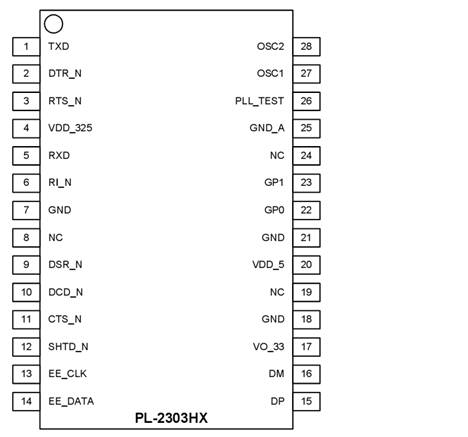 |
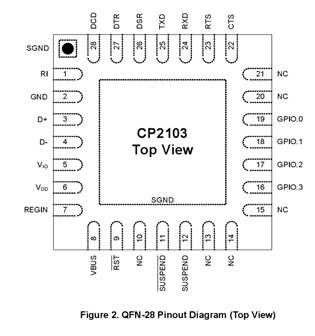 |
Нам необходимы выхода для подключения к разъемам трансивера:
для микросхемы PL-2303
1. RTS_N (3я ножка микросхемы PL-2303 ) подключается ко входу PTT (3й контакт АСС трансивера)
2. DTR_N (2я ножка микросхемы PL-2303 ) подключается ко входу телеграфного ключа трансивера
3.RXD (5я ножка микросхемы) и TXD (1я ножка микросхемы PL-2303) гнездо трансивера REMOTE (соединяются в соответствии с приведенной схемой рис.1 рис 2)
для микросхемы СР2103
1. RTS (23я ножка микросхемы СР2103 ) подключается ко входу PTT (3й контакт АСС)
2. DTR (27я ножка микросхемы СР2103) подключается ко входу телеграфного ключа трансивера
3.RXD (24я ножка микросхемы) и TXD (25я ножка микросхемы PL-2303) гнездо трансивера REMOTE (соединяются в соответствии с приведенной схемой рис.1 рис 2
4. Из кусочков фольгированного стеклотекстолита или просто пластмассы вырезаем несколько разветвителей для кабеля, чтобы наши соединения были понадежней
 |  |  |
приматываем концы кабеля нитками к планке.
концы кабеля пропускаем через ферритовые кольца делаем несколько витков и припаиваем разъемы для подключения. Кольца нужны для предотвращения ВЧ наводок от передатчика, можно вместо колец использовать ферритовые трубки или при покупке USB удлинителя выбирать с фильтрами на концах кабеля
5. необходим разъем АСС вилка марка DIN 13 если такого разъема нет то его легко сделать из обычного разъема для бытового магнитофона. Берем кусок термостойкой пластмассы (у меня стеклотекстолит 5мм если толще то необходимо ножом отслоить до толщины 5мм) выпаиваем из старой материнской платы компьютера несколько контактов разъема IDE для подключения HDD
 | |
 |  |
сначала необходимо отверткой снять пластмассовый корпус с контактов (его мы будем использовать как кондуктор для точного сверления отверстий под контакты) из платы выпаиваем 8шт контактов нам будет достаточно при желании можно и 12шт, берем кусок пластика, накладываем пластмассовый корпус и через его отверстия тонким сверлом сверлим 2 ряда по 4шт. затем корпус смешаем на один ряд вверх вставляем контакты чтобы он не сдвинулся и сверлим третий ряд получим заготовку, разъема используя половинки корпуса разъема от магнитофона как шаблон вычерчиваем круг вокруг отверстий и вырезаем заготовку. На эпоксидном клее вклеиваем контакты предварительно вставив их в пластмассовый корпус от разъема чтобы они не кривились, снимем его когда затвердеет эпоксидка.
Вот что у нас получилось разъем АСС готов. Осталось немного укоротить по длине половинки корпуса, чтобы контакты не так глубоко сидели внутри, впрочем, этого можно и не делать.
6. Сборка низкочастотной части схемы как правило не вызывает трудности.
Берем любые трансформаторы с сопротивлением обмоток от 100 Ом и выше, с коэффициентом трансформации 1:1 — 1:3. (я использовал железо от трансформаторов приемника «Селга» и мотал 2 обмотки по 1000 витков каждая провода ПЭЛ 0,06-0,09 взятого из старого реле) Можно использовать трансформаторы от старых транзисторных приемников и т.д. Уровни приема и передачи устанавливаются регуляторами компьютера и интерфейса. Все детали размещаются в отдельном металлическом корпусе, на панели которого расположены регуляторы уровня входного и выходного сигнала интерфейса, поскольку при работе приходится подстраивать уровни принимаемого и передаваемого сигнала, а использовать регуляторы компьютера не всегда удобно и оперативно.
Блокировочные конденсаторы должны быть обязательно керамическими, их емкость некритична от 0,022 до 0,068мкф. Ферритовые кольца могут быть любого размера позволяющего сделать 2-5 витков кабелем, к которому подключены разъемы. Необходимо обратить внимание на экранировку кабелей подключения интерфейса они должны быть в отдельных экранах, для цифровой части может быть общий экран, для аудио входа и выхода необходимы отдельные экраны, (желательно но не обязательно затем все кабели поместить в общий экран, у меня взят экран от телевизионного антенного кабеля и надет поверх всех кабелей он заземляется на корпус трансивера).
Наладка интерфейса.
Внимательно проверьте монтаж. Затем обязательно соедините корпус компьютера с корпусом трансивера если подключаете ноутбук или нетбук необходимо сразу подключать USB разъем его корпус соединен с экраном а экран с трансивером (обязательно при монтаже проверьте омметром наличие контакта между корпусом и оплеткой USB кабеля) , а уже затем подключать аудио вход и выход.
Установка драйвера для USB дата-кабеля
Драйвер нужно устанавливать при отключенном USB-кабеле, то есть дата-кабель не должен быть подключен к компьютеру.
Первое.
Инсталлируем драйвер для USB-кабеля. Он находится на прилагаемом к кабелю CD.Открываем диск. Вы увидите две папки: папку INF и папку SETUP. Открываем папку SETUP и видим файл PL-2303 Driver Installer, кликаем по нему два раза мышью. Программа предлагает Вам начать установку драйвера. Кликаем кнопку Next и начинается установка драйвера. После нажатия на кнопку Finish установка драйвера завершена.
Второе.
Перегружаем компьютер. Подключаем кабель к USB-порту. Автоматически находятся и распознаются новые устройства. Система сообщает Вам об этом в правом нижнем углу панели задач.
Третье.
Для настройки программы для работы с телефоном Вам обязательно понадобится информация о том, какой COM-порт эмулируют драйверы дата-кабеля.
Кликаем по папке «Мой компьютер» правой кнопкой мыши и выбираем раздел «Свойства» -> вкладка «Оборудование» -> раздел «Диспетчер устройств» -> раздел «Порты (COM & LPT)».
Находим Prolific USB-to-Serial Comm Port (COM*), где * — виртуальный СОМ-порт, который будет использоваться при работе с кабелем.
Кликаем мышкой на Prolific и правой кнопкой выбираем «Свойства» — вкладка «Параметры порта» — скорость устанавливаем на 9600.
Установка драйвера для USB дата кабеля на чипе PL2303 Prolific:
Скачиваем файл к себе на компьютер.
Запускаем файл установки до подключения USB дата кабеля к компьютеру! При необходимости (если об этом попросит Windows) – перезагружаем компьютер.
После этого подключаем дата кабель в USB порт компьютера. Система обнаружит новое устройство и присвоит ему новый виртуальный сом-порт.
После этого заходим в Панель управления – Диспетчер Устройств – Порты СОМ и LPT, там должен появиться новый виртуальный сом-порт: Prolific USB-to-Serial Comm Port (COM3) (или COM4, COM5).
Вот этот виртуальный сом-порт вы должны указывать во всех программах для работы с этим кабелем!
Устанавливаем программу MixW ее можно взять на сайте www.mixw.net
на этом сайте можно скачать и файл помощи к программе. Или http://webfile.ru/5021815 для MixW 2.20 (но у нее бывают проблемы с русским на виндовс7) поэтому лучше MixW 2.19 здесь http://webfile.ru/5021817
Подключаем кабели, включаем трансивер и выбираем минимальную мощность на передачу . Запускаем программу MixW (для Украинских пользователей она бесплатна) Можно использовать программу и других производителей, но в настройках программы необходимо указать правильность выходных сигналов:
RTS для РТТ; DTR для CW
В меню программы «Конфигурация» щелкаем по первому пункту «Персональные данные» и в открывшимся окне вводим свои данные, как показано на рисунке
В меню
«Конфигурация» выбираем опцию «Настройка САТ/PTT интерфейса. » там ничего не трогаем и нажимаем кнопочку «Детальн.». Далее в открывшимся окне выбираем СОМ порт, на который у нас будет выведен сигнал переключения с приема на передачу (виртуальный порт который был при установке кабеля если мы подключаем в другое гнездо USB нужно выбрать другой порт поэтому лучше всегда подключать в одно гнездо постоянно) Остальные данные оставляем без изменений (CW через САТ оставим пока в покое если будем работать CW поставим птичку CW через САТ команду и для DTR выбираем CW).
Настройка РТТ
Далее в меню «Конфигурация» выбираем опцию «Настройки для звукового устройства. » (как показано на рисунке) и выбираем ту звуковую карту, установленную в компьютере (может быть у Вас несколько звуковых плат), которую мы собираемся использовать. Остальные установки оставляем без изменений.
Далее в меню «Вид модуляции» выбираем PSK-31 (ставим «галку», если она не стоит по умолчанию). В меню «Опции» выбираем «Установить частоту (ЧТ)» в соответствии с тем диапазоном, на котором мы предполагаем работать.
Далее в меню «Показать» выбираем «Панель частоты САТ» и пробуем в ней выбрать другой диапазон, при этом трансивер должен сам переключится на выбранный диапазон
также при вращении колеса мыши должна изменяться частота настройки и при выборе вида излучения тоже.
(Обратите внимание чтобы мощность трансивера была минимально возможной почему будет объяснено в разделе Проблемы и борьба с ними) Далее пробуем перевести трансивер в режим передачи нажав на кнопку CQ трансивер должен включиться на передачу и передать текст общего вызова. После окончания передачи вызова он сам должен перейти на прием.
На этом считаем конфигурацию программы (в самом простейшем случае) законченной.
Проблемы и борьба с ними
У многих пользователей цифровых интерфейсов (даже заводских) возникают проблемы с компьютером при работе на передачу:
- При работе на передачу с полной мощностью пропадает управление по САТ
при этом кабель USB определяется как неизвестное устройство – это связано с наводкой ВЧ передатчика на USB-COM переходник (зашунтируйте провода выходящие из переходника на трансивер конденсаторами по 0,047мкф и пропустите кабеля через ферритовые кольца возле переходника с обеих сторон и возле трансивера и компьютера) уменьшив мощность трансивера до минимума включаемся на передачу и повышаем её до максимума при этом работа интерфейса не должна нарушаться.
- Если при повышении мощности перестает работать компьютерная мышка (чаще всего USB) вытаскиваем вставляем работает, включаем передатчик не работает –
Замените на мышке кабель подключения (он как правило вообще не имеет экрана!) взяв экранированный кабель от USB удлинителя как и для интерфейса и пропустив его через ферритовое кольцо возле компьютера. Проверяйте омметром к каким клеммам разъема какие провода подпаяны в удлинителе и мышке как правило цвет проводов не соответствует клеммам.
- Если самопроизвольно подвисает клавиатура пропустите кабель через ферритовые кольца возле компьютера и возле клавиатуры.
Привожу на всякий случай распиновку ком порта
Распиновка com порта
| N | Обозначение | Направление | Сигнал |
| 1 | DCD | Вход | Data Carrier Detect |
| 2 | RxD | Вход | Receive Data |
| 3 | TxD | Выход | Transmit Data |
| 4 | DTR | Выход | Data Terminal Ready |
| 5 | GND | — | Ground |
| 6 | DSR | Вход | Data Set Ready |
| 7 | RTS | Выход | Request |
| 8 | CTS | Вход | Clear To Send |
| 9 | RI | Вход | Ring Indicator |
Вот еще один из вариантов переходника и как с ним разобраться. (upd 9/10/2011)
На фотографии мы видим, что место под микросхему на плате пустое, но с другой стороны платы находится микрочип залитый компаундом. Здесь все просто выхода соответствующие COM-порту промаркированы на плате и с распайкой проблем не возникнет.
1. RTS подключается ко входу PTT (3й контакт АСС)
2. DTR подключается ко входу телеграфного ключа трансивера
3. RXD и TXD гнездо трансивера REMOTE (соединяются в соответствии с приведенной схемой рис.1 рис 2)
Проблемы могут возникнуть с отсутствием драйвера, если вам переходник достанется без диска с драйверами. Поскольку маркировки на микрочипе нет и драйвера нет.
Как поступить в этом случае:
1. подключаем кабель к компьютеру, Windows определит новое устройство, но драйверов не найдет. В диспетчере устройств появится новое устройство
Для поиска драйвера нам необходимо узнать Аппаратный ID (VID и PID) данного устройства. Для его определения будем использовать программу EVEREST Ultimate Edition. Найти и установить программу не составит труда. Запускаем программу EVEREST Ultimate Edition и видим неизвестное устройство со знаком ?
Перепишем данные и по ним в интернете находим необходимый драйвер.
Вот пожалуй и все самое необходимое.
73! С уважением ко всем UR3ID
Источник